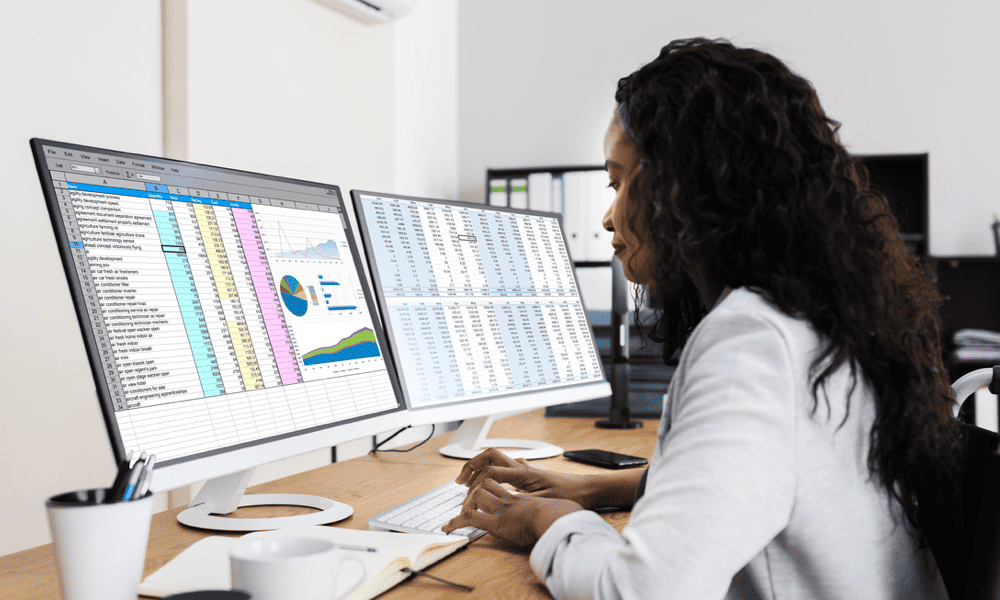Как использовать рукописные и веб-заметки в Microsoft Edge
Windows 10 Microsoft край / / March 18, 2020
На первый взгляд Microsoft Edge похож на любой современный веб-браузер для Windows. Но у него есть уникальные функции, одна из которых - Inking with Web Notes.
На поверхности, Microsoft Edge так же, как любой из современных веб-браузеров, доступных для Windows. Вы можете просматривать веб-страницы, получать доступ к сайтам интрасети, FTP и другим вещам, к которым вы привыкли в современном веб-браузере. Однако у Edge есть явное преимущество - уникальная поддержка рукописного ввода. Использование пера на поддерживаемом устройстве, например Поверхность ProВы можете выполнять множество действий, таких как запись на веб-страницах, выделение текста и обрезка изображений. Вот посмотрите на функцию веб-заметок в Microsoft Edge.
Использование чернил и веб-заметок в Microsoft Edge
Чтобы активировать инструменты рисования, нажмите Сделать веб-заметку кнопка на панели инструментов Microsoft Edge в верхнем правом углу.

Это покажет скрытые команды, которые вы можете использовать для записи, выделения, комментирования и обмена изображениями. Элементы управления пером позволяют выбирать маленькие, средние или большие кончики пера и различные цвета.

Если ваше устройство поддерживает рукописный ввод, просто нажмите значок «Перо» и начните писать в любом месте на веб-странице. Хотя рукописный ввод лучше всего работает с ручкой, вы также можете использовать мышь или палец на устройстве с сенсорным экраном.
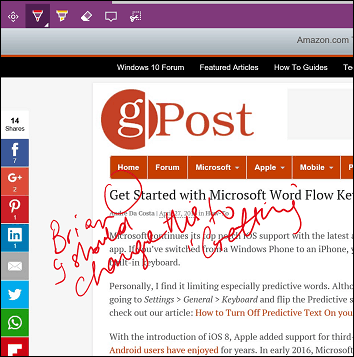
Текст на веб-страницах также может быть выделен для ссылок. Нажмите кнопку выделения, затем выберите один из нескольких цветов и размеров, чтобы выделить текст. Если вы хотите стереть свои отметки или блики, щелкните ластик, а затем щелкните любые отметки на странице.
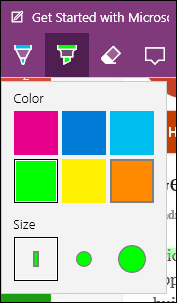
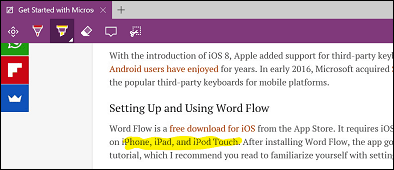
Edge также предоставляет функцию комментариев, которая позволяет оставлять небольшие заметки на странице. Как Функция комментариев Microsoft WordВы можете выделить текст, а затем щелкнуть рядом с ним, чтобы добавить комментарий.
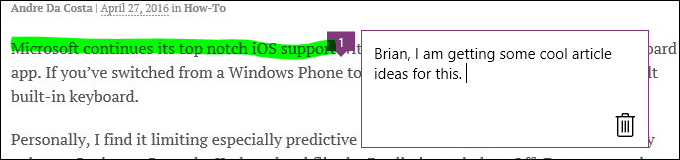
Инструмент «Клип» позволяет легко выбирать и копировать изображения на веб-странице для сохранения или публикации в Интернете. Нажмите «Clip Tool», затем щелкните левой кнопкой мыши и перетащите на любое изображение или текст. Как только изображение или текст выбран, скопированный на мгновение появится уведомление. Затем вы можете выполнить несколько действий, таких как сохранение в своих записных книжках OneDrive, добавление в избранное или список чтения.
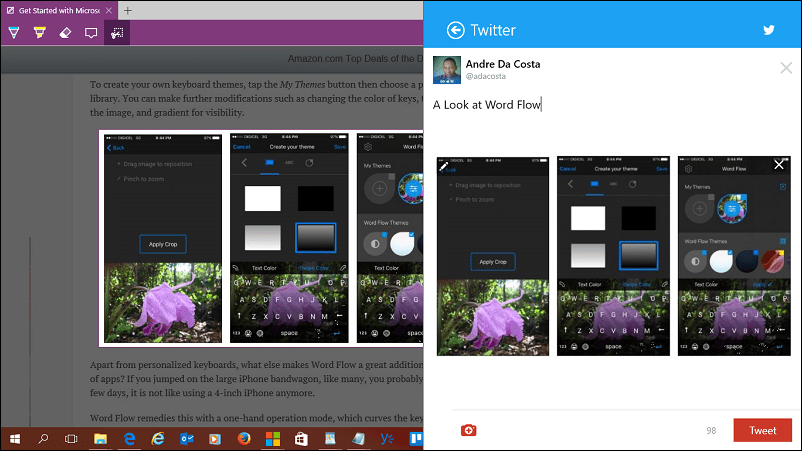
Вначале Web Notes может показаться не таким уж большим делом, но чем больше вы его используете, тем больше вы это цените. Мне нравятся функции черчения и комментирования, а также возможность быстрого доступа к другим приложениям.
Если вам нравятся функции рукописного ввода в Edge, обязательно ознакомьтесь с нашими предыдущими статьями о начале работы с чернила в Windows 10 и Word 2016.